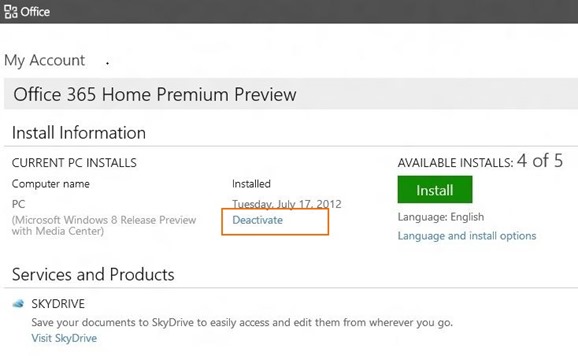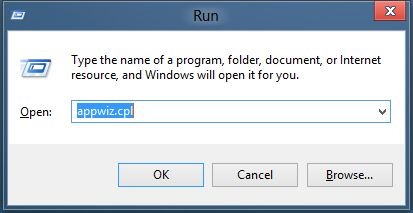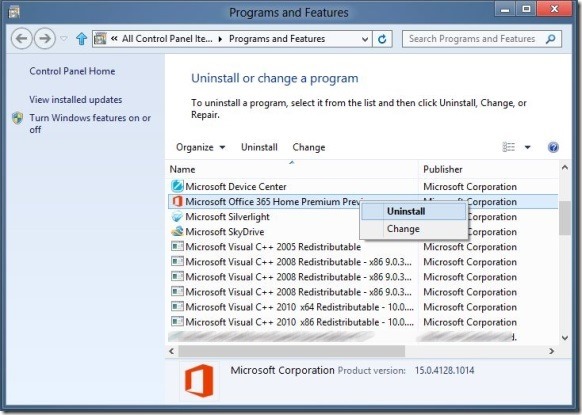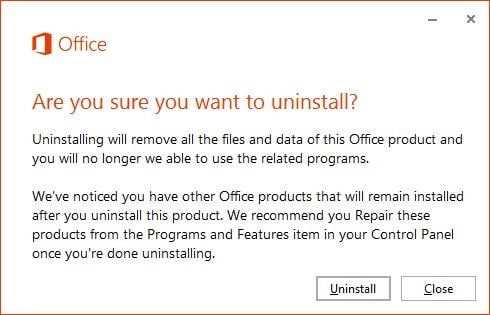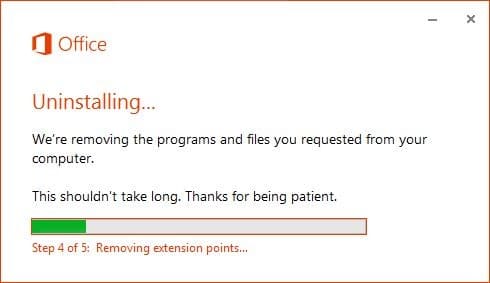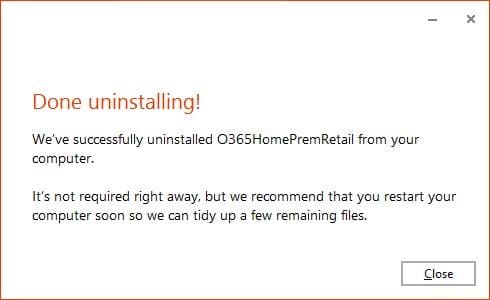Следующее поколение пакета Office от Microsoft доступно для тестирования на компьютерах с Windows 7 и Windows 8. Office 2013, предназначенный для работы с клавиатурой, пером и сенсорным экраном, включает в себя новые мощные версии программ Word, Excel, PowerPoint, Outlook, Publisher, Access и OneNote.
Новейшая версия Office позволяет сохранять документы в SkyDrive и делиться ими с другими. Совершенно новый стартовый экран, режим чтения, масштабирование объекта, автоматическая закладка, комментарий к повтору, встроенная поддержка PDF, рекомендуемые диаграммы, объектив быстрого анализа, управление форматированием диаграммы, мгновенное заполнение, сводная таблица, совместное редактирование веб-приложений, поддержка обмена ActiveSync в Outlook, и карточка пользователя — это одни из новых и улучшенных функций Office 2013.

И самое приятное то, что новую версию Office можно изучить, не удаляя предыдущие установки Office. То есть Office 2013 отлично работает вместе с существующими установками Office 2003, Office 2007 и Office 2010. Для установки вам просто необходимо иметь как минимум 3,5 ГБ свободного дискового пространства.
Хотя большинство пользователей вполне довольны новым внешним видом и функциями, небольшое количество пользователей не совсем довольны белым пользовательским интерфейсом в стиле Metro. Как мы все знаем, Office 2013 все еще находится на стадии предварительной версии, и команда Office усердно работает над добавлением новых функций и улучшением пользовательского интерфейса. Но если вас не устраивает эта сборка, вы можете легко удалить Office 2013 со своего компьютера, следуя инструкциям ниже.
Как удалить предварительную версию Office 2013 для клиентов:
Шаг 1. Прежде чем удалить пакет Office со своего компьютера, вам необходимо деактивировать Office. Если вы используете Office 365 Главная Premium, посетите страницу http://www.office.com/myaccount и войдите в систему, используя данные своей учетной записи. На странице «Моя учетная запись» нажмите Деактивировать, чтобы деактивировать свой Office. Если вы используете версию, отличную от Главная Premium, посетите сайт www.office365.com, чтобы деактивировать ее.
Деактивация Office оставляет программы Office в режиме только для чтения. Это означает, что вы можете просматривать документы, но не можете создавать и сохранять новые документы.
Шаг 2. После деактивации Office откройте «Программы и компоненты», введя appwiz.cpl в диалоговом окне «Выполнить» (нажмите горячую клавишу Windows + R, чтобы запустить диалоговое окно «Выполнить») и нажмите Enter. ключ.
Шаг 3. Щелкните правой кнопкой мыши Office 365 и выберите Удалить. Появится небольшое диалоговое окно подтверждения. Нажмите кнопку «Удалить», чтобы начать удаление пакета Office. После завершения вы увидите сообщение «Удаление завершено».